このページのコンテンツ
皆さん、フォトブック作成楽しまれていますか?
いいフォトブックを作るためには、いい写真やいいコメントを収めることも大切ですが、基本的な作り方のコツを理解することが成功の秘訣です。
そこで今回は、しまうまフォトブックのカスタマーサポートに寄せられる皆さんの疑問やお問い合わせの中から、件数の多いものをピックアップしてみました。
さて、うまく画像がアップロードできても、次につまずきやすいのが写真の配置です。
自動配置や単純にレイアウトを当てはめただけでは、意図したものとは違うところでカットされていることがあります。
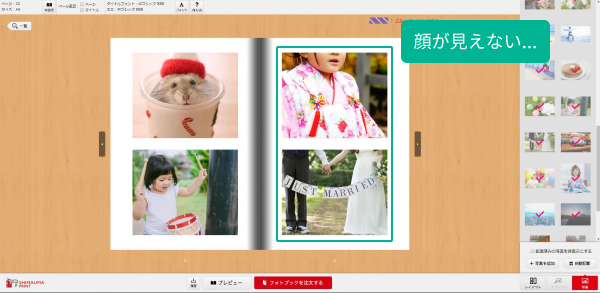
そんな時は画像をクリックすると、切り取る位置を自由に変えることができます。
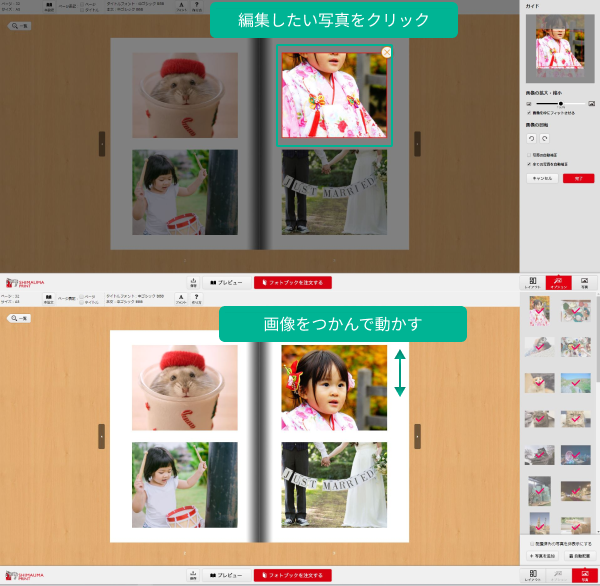
さて、ページ編集で多いのがこの質問。皆さん、しまうまフォトブックの表紙の色、何色あるかご存じですか?「え、白だけじゃないの?」という方、いらっしゃいませんか?
正解は、「白/ベージュ/水色/ピンク/黒/紺/青/緑/黄/オレンジ/赤/茶」などの全部で 15色です。
では、表紙の色の変更方法をご説明しましょう。まずは一覧の画面から「表紙」をクリックして、表紙の画面を表示させます。
その後、「レイアウト」をクリックすると、カバーの配色を変更できます。
※初期設定は「白」になっています。
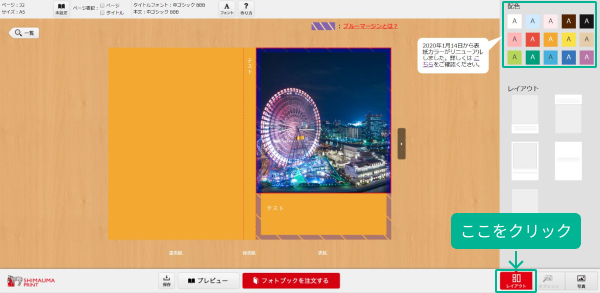
フォトブックには、さまざまなレイアウトがあります。画面右下の「レイアウト」をクリックすると、変更可能なレイアウトが表示されます。ドラッグ&ドロップで、希望のページに適用します。

注文時のプレビュー画面は確認用となり、パフォーマンスを低下させないようにデータが粗く表示される場合があります。
画素数が推奨画素数に近いか、それ以上の場合は、プレビューが粗くても実際の印刷で極端に画質が落ちることはありません。
各サイズ1ページ最大の推奨画素数は以下のとおりです。
文庫サイズ 1358×1866px
A5スクエア 1866×1866px
A5サイズ 1866×2598px
A4サイズ 2598×3425px
※出力解像度は、300dpiです(300dpi以下の場合は、画像が粗くなってしまう可能性もあります)
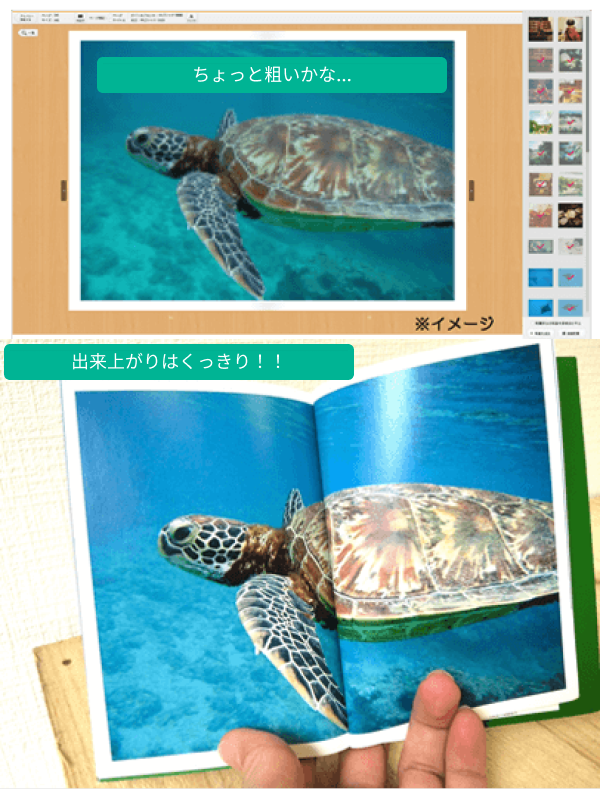
いかがでしたでしょうか。
フォトブック上級者の方には、「そんなの知ってるよ」という方も多かったかも知れませんが、初心者の方には結構つまずくポイントであることも事実。
しまうまプリントでは初心者の方も含めて、一人でも多くの皆さんに「簡単に作れるフォトブック」をご提供して参りたいと思っています。
「※スマホアプリの場合、操作手順や仕様が異なります。詳しくはこちらをご確認下さい。」
「○○するにはどうしたらいいの?」とか「ここで○○したい!」といった、ご質問・ご要望がありましたら、ぜひ、カスタマーサポート宛にお聞かせください。
しまうまプリントカスタマーサポート
関連コンテンツ

海外の新婚旅行の行き先おすすめ集

国内の新婚旅行の行き先おすすめ集

素敵な披露宴演出でハッピーをおすそわけ

気を付けたい妊娠中の食事、その努力も記録しよう

マタニティフォトにおすすめの衣装、撮影方法とは

エコー写真の保存はアルバムがおすすめ!保存方法とアルバム作成のアイディアをご紹介

マタニティフォトが恥ずかしい!そんな方は自分で撮ろう!

フォトウエディングとは?魅力や撮影方法、失敗談やデータ購入について解説

幼稚園や保育園の卒園アルバム作り

お遊戯会で子どもの写真をきれいに撮影するテクニック

3歳の誕生日会を成功させるポイント紹介

2歳の誕生日! プレゼント・飾り付け&写真などのお祝いマニュアル

1歳児とおでかけ!お弁当のメニューのおすすめ

1歳の誕生日のお祝い方法

お食い初め(100日祝い)の意味とお祝い方法

おしゃぶりしている新生児(赤ちゃん)を撮ってみよう

初節句ってどうするの?自宅やスタジオでの写真の撮り方は?

お宮参りって?金額の相場、写真撮影方法とセルフ撮影のポイントをご紹介

【0歳~1歳】育児日記の書き方と注意点

ニューボーンフォト~セルフ撮影のコツと注意点~

ネットでフォトブックができるまで~しまうまプリント潜入レポート~
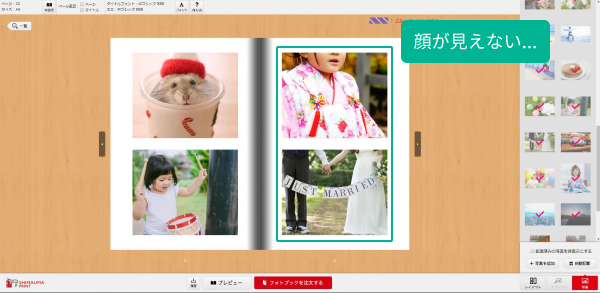
こんな時どうするの?フォトブック作成トラブル110番

贈って楽しい!もらって嬉しい!ギフトとして贈るフォトブック

目からウロコ?フォトブックわたしならこう使う!

新社会人になる前に確認しておきたいこんなこと

ホワイトデーにプチサプライズを!

年末年始の思い出をフォトブックに

二人で迎える初めての記念日にフォトブックを贈ろう

誕生日プレゼントにアルバムを贈りませんか?誕生日にぴったりな手作りアルバムの作り方

おしゃれなアルバムを作る方法

フォトブックの選び方